 SMP 401 • ការណែនាំអំពីការដំឡើង
SMP 401 • ការណែនាំអំពីការដំឡើង
ចំណាំសំខាន់៖
ទៅ www.extron.com សម្រាប់ការណែនាំអ្នកប្រើប្រាស់ពេញលេញ ការណែនាំអំពីការដំឡើង និងលក្ខណៈជាក់លាក់ មុនពេលភ្ជាប់ផលិតផលទៅប្រភពថាមពល។
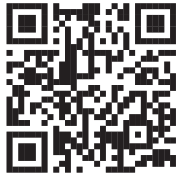
ដំឡើង SMP 401
ម៉ូដែល SMP 401 ត្រូវបានដាក់ក្នុងធុងដែកដែលមានទទឹង 1U ខ្ពស់ ដែលអាចអង្គុយលើតុជាមួយនឹងជើងកៅស៊ូដែលបានផ្តល់ ឬត្រូវបានម៉ោនដោយប្រើឧបករណ៍ភ្ជាប់ rack mounts ។ ជ្រើសរើសទីតាំងម៉ោនដែលសមរម្យ បន្ទាប់មកជ្រើសរើសជម្រើសម៉ោនដែលសមស្រប។
មុនពេលភ្ជាប់ SMP 401 សូមបិទឧបករណ៍ទាំងអស់ដែលត្រូវភ្ជាប់។ បន្ទាប់មកធ្វើការភ្ជាប់ឧបករណ៍ខាងក្រៅទាំងអស់ទៅ SMP 401 មុនពេលប្រើថាមពលទៅឧបករណ៍។
បន្ទះខាងក្រោយview

រូបភាពទី 1. SMP 401 បន្ទះខាងក្រោយ
| ការបញ្ចូលថាមពល 100-240 VAC IEC | F HDMI បញ្ចូល (1 និង 2) | ទិន្នផល K HDMI |
| ច្រកឧបករណ៍ផ្ទុក USB B និង LED | G បញ្ចូលសំឡេងអាណាឡូក | L លទ្ធផលអូឌីយ៉ូអាណាឡូក |
| ច្រក RS-232 ពីចម្ងាយ C | រន្ធ HDMI បញ្ចូល 3 | ប៊ូតុងកំណត់ឡើងវិញ M និង LED |
| ច្រកគ្រប់គ្រង D RCP | I (ស្រេចចិត្ត) 12G-SDI បញ្ចូល 4 | N RJ-45 ច្រកអ៊ីសឺរណិត LAN |
| ច្រក I/O ឌីជីថល | J Analog Mic/Line បញ្ចូលសំឡេង |
ការតភ្ជាប់ថាមពល
A. 100-240 VAC IEC power inlet – ភ្ជាប់ខ្សែ IEC ដែលផ្តល់អោយ។ ផ្ទៀងផ្ទាត់ប៊ូតុងបន្ទះខាងមុខ និងអេក្រង់ LCD បំភ្លឺ (សូមមើលលក្ខណៈពិសេសនៃបន្ទះខាងមុខនៅទំព័រ 3) ។
ការត្រួតពិនិត្យ និងការតភ្ជាប់ឧបករណ៍ខាងក្រៅ
SMP 401 អាចត្រូវបានកំណត់រចនាសម្ព័ន្ធ និងគ្រប់គ្រងពីច្រកពីចម្ងាយ (មើលរូបភាព 1, C) ដោយប្រើពាក្យបញ្ជា SIS ឬច្រកកំណត់រចនាសម្ព័ន្ធ USB-C បន្ទះខាងមុខ (មើលរូបភាព 5,
B នៅលើទំព័រទី 3) ឬច្រក LAN (N) ដោយប្រើស្តង់ដារមួយ។ web កម្មវិធីរុករក។ Extron ណែនាំឱ្យប្រើច្រក USB-C Config ឬច្រក LAN សម្រាប់ការកំណត់រចនាសម្ព័ន្ធ ការបញ្ជាពីចម្ងាយ និងការដំឡើងកម្មវិធីបង្កប់។
B. ច្រកឧបករណ៍ផ្ទុក USB និង LED — ភ្ជាប់ឧបករណ៍ផ្ទុក USB ដែលត្រូវគ្នាទៅនឹងច្រកនេះ។ ឧបករណ៍ផ្ទុកអាចជាដ្រាយរឹងខាងក្រៅស្តង់ដារណាមួយឬ USB flash drive ដែលបានធ្វើទ្រង់ទ្រាយជាមួយនឹងឧបករណ៍ដែលត្រូវគ្នា។ file ប្រព័ន្ធ។ អំពូល LED៖
- បៃតង - កំណត់គោលដៅកំណត់ត្រាជា USBRear ឬ Auto ហើយឧបករណ៍ផ្ទុកដែលបានភ្ជាប់គឺត្រៀមខ្លួនជាស្រេចសម្រាប់ការថត។ ផងដែរ ភ្លឹបភ្លែតៗពណ៌បៃតងអំឡុងពេលអាន និងសរសេរ។
- ក្រហម — កំណត់គោលដៅថតត្រូវបានកំណត់ទៅ USBRear ហើយឧបករណ៍ផ្ទុកដែលបានភ្ជាប់ត្រូវបានរកឃើញ ប៉ុន្តែការថតនឹងមិនចាប់ផ្តើមទេព្រោះ file ត្រូវបានសរសេរការពារ ដោយមិនគាំទ្រ file ទ្រង់ទ្រាយ ឬមានទំហំថតតិចជាង 10 នាទី
ចំណាំ៖ SMP 401 អាចរកឃើញ និងថតទៅកាន់ឧបករណ៍ផ្ទុក USB ដោយប្រើ exFAT, FAT32, NTFS, VFAT យូរ file ផ្នែកបន្ថែមឈ្មោះ EXT2 EXT3 ឬ EXT4 file ប្រព័ន្ធ។
 LAN A អាសយដ្ឋាន IP: 192.168.253.254
LAN A អាសយដ្ឋាន IP: 192.168.253.254
អាស័យដ្ឋាន LAN B IP: 192.168.254.254
របាំងបណ្តាញរង: 255.255.255.0
ច្រកចេញចូលលំនាំដើម៖ 0.0.0.0
DHCP៖ បិទ
C. ច្រក RS-232 ពីចម្ងាយ (រូបភាពទី 1 នៅទំព័រ 1) — ដើម្បីគ្រប់គ្រង SMP 401 ដោយប្រើពាក្យបញ្ជា Simple Instruction Set (SIS™) លើ RS-232 សូមភ្ជាប់ខ្សែ RS-232 របស់ម៉ាស៊ីនទៅបន្ទះខាងក្រោយ (មើលរូបភាពនៅខាងស្តាំ) ដោយប្រើឧបករណ៍ភ្ជាប់វីសចាប់ 3.5 បង្គោល 3 មីលីម៉ែត្រ សម្រាប់ការគ្រប់គ្រងម៉ាស៊ីនសៀរៀលទ្វេទិស (± 5 V) ។ ពិធីការលំនាំដើមសម្រាប់ច្រកនេះគឺ 9600 baud, គ្មានភាពស្មើគ្នា, 8 ប៊ីតទិន្នន័យ, 1 stop bit និងគ្មានការគ្រប់គ្រងលំហូរ (ការចាប់ដៃ)។
D. ច្រកគ្រប់គ្រង RCP — ភ្ជាប់បន្ទះប៊ូតុងបញ្ជាពីចម្ងាយ RCP 401 ទៅច្រក USB-C នេះ។
E. ច្រក I/O ឌីជីថល — ច្រកវីសចាប់យក 3.5-pole 5 mm នេះផ្តល់នូវការបញ្ចូល និងលទ្ធផលឌីជីថលដែលកំណត់ដោយអ្នកប្រើប្រាស់ចំនួនបួន។
M. ប៊ូតុងកំណត់ឡើងវិញ និង LED — SMP 401 មានរបៀបកំណត់ឡើងវិញជាច្រើនដើម្បីត្រឡប់ការកំណត់រចនាសម្ព័ន្ធដែលកំណត់ដោយអ្នកប្រើប្រាស់ ឬការកំណត់ទាំងអស់ត្រឡប់ទៅលំនាំដើមរបស់រោងចក្រវិញ។ ភ្លើង LED ភ្លឹបភ្លែតៗ ដើម្បីបង្ហាញពីរបៀបកំណត់ឡើងវិញដែលចង់បាន ហើយផ្តល់ស្ថានភាពកំណត់ឡើងវិញ កំឡុងពេលប្រតិបត្តិការកំណត់ឡើងវិញ (សូមមើលការណែនាំអ្នកប្រើប្រាស់ SMP 401 សម្រាប់ព័ត៌មានអំពីរបៀបកំណត់ឡើងវិញ)។
N. RJ-45 Ethernet LAN A និង LAN B ports — ប្រើខ្សែ Ethernet ស្តង់ដារដើម្បីភ្ជាប់ទៅបណ្តាញ។ តារាងនៅខាងស្តាំមានការកំណត់បណ្តាញលំនាំដើម។
ចំណាំ៖ ដើម្បីភ្ជាប់ SMP 401 ដោយផ្ទាល់ទៅកាន់ច្រក Ethernet របស់កុំព្យូទ័រ សូមប្រើខ្សែ Crossover Ethernet ។
ការតភ្ជាប់បញ្ចូល
ការបញ្ចូលអូឌីយ៉ូ និងវីដេអូត្រូវបានដាក់ជាក្រុមទៅក្នុងឆានែល A និងឆានែល B។ ឆានែល A ការបញ្ចូលអូឌីយ៉ូអាណាឡូកអាចត្រូវបានជ្រើសរើសសម្រាប់ការបញ្ចូលវីដេអូ 1 ឬ 2 ហើយឆានែល B អូឌីយ៉ូអាណាឡូកអាចត្រូវបានជ្រើសរើសសម្រាប់ការបញ្ចូលវីដេអូ 3 ឬ 4 (ម៉ូដែល SDI តែប៉ុណ្ណោះ) ។
ប៉ុស្តិ៍អេ
F. ធាតុបញ្ចូល HDMI (1 និង 2) — ភ្ជាប់ HDMI (ឬ DVI ជាមួយឧបករណ៍ប្រភពអាដាប់ទ័រសមរម្យ) ដើម្បីបញ្ចូល 1 បញ្ចូល 2 ឬទាំងពីរ។
G. ការបញ្ចូលអូឌីយ៉ូអាណាឡូក — ភ្ជាប់ឧបករណ៍អូឌីយ៉ូកម្រិតខ្សែស្តេរ៉េអូដែលមានតុល្យភាព ឬមិនមានតុល្យភាពទៅនឹងឧបករណ៍បញ្ចូលវីសចាប់យក 5-pole 3.5 mm នេះ។
អូឌីយ៉ូឆានែល A អាចត្រូវបានជ្រើសរើសសម្រាប់លទ្ធផលជាមួយការបញ្ចូល HDMI 1 និង 2 ជំនួសឱ្យអូឌីយ៉ូដែលបានបង្កប់។ ភ្ជាប់ឧបករណ៍ភ្ជាប់ដូចបង្ហាញក្នុងរូបភាពទី 2 ។
នៅពេលដែលការបញ្ចូល 1 ឬ 2 ត្រូវបានជ្រើសរើស អូឌីយ៉ូត្រូវបានជ្រើសរើសពីអូឌីយ៉ូដែលបានបង្កប់ HDMI អូឌីយ៉ូ Ch A អាណាឡូក ឬអូឌីយ៉ូអាចត្រូវបានកំណត់ទៅបិទ (សូមមើលជម្រើសបញ្ចូលសំឡេងនៅទំព័រ 5)។

ប៉ុស្តិ៍ខ
H. ការបញ្ចូល HDMI 3 — ភ្ជាប់ HDMI (ឬ DVI ជាមួយឧបករណ៍ប្រភពអាដាប់ទ័រសមរម្យ) ដើម្បីបញ្ចូល 3.
I. 12G/6G/3G/HD/SDI input 4 (SDI model only) — ភ្ជាប់ប្រភពវីដេអូ 12G/6G/3G/HD/SDI ទៅឧបករណ៍ភ្ជាប់ BNC នេះ។
J. ការបញ្ចូល Mic/Line audio និង LEDs — ភ្ជាប់ខ្សែស្តេរ៉េអូដែលមានតុល្យភាព ឬគ្មានតុល្យភាពមួយ ឬពីរ ឬឧបករណ៍អូឌីយ៉ូកម្រិតមីក្រូទៅឧបករណ៍បញ្ចូលវីសចាប់ 6-pole 3.5 mm នេះ។ LEDs បង្ហាញថាតើថាមពល phantom ត្រូវបានផ្តល់ឬអត់៖ ពណ៌បៃតងបង្ហាញពីថាមពល phantom ហើយបិទបង្ហាញថាគ្មានថាមពល phantom។ អូឌីយ៉ូ Channel B អាចត្រូវបានជ្រើសរើសពីអូឌីយ៉ូដែលបានបង្កប់ HDMI ឬ Ch B analog mic/line audio ឬអូឌីយ៉ូអាចត្រូវបានកំណត់ទៅបិទ (មើលការជ្រើសរើសសំឡេងបញ្ចូល)។

ការតភ្ជាប់លទ្ធផល
K. លទ្ធផល HDMI — ភ្ជាប់ឧបករណ៍បង្ហាញ HDMI ទៅនឹងលទ្ធផល HDMI ទៅ view ទិន្នផលទំនុកចិត្ត។
L. លទ្ធផលអូឌីយ៉ូអាណាឡូក — ភ្ជាប់ឧបករណ៍អូឌីយ៉ូកម្រិតខ្សែស្តេរ៉េអូដែលមានតុល្យភាព ឬមិនមានតុល្យភាពទៅនឹងលទ្ធផលវីសចាប់ 5-pole 3.5 mm នេះ។
ភ្ជាប់ឧបករណ៍ភ្ជាប់ដូចបង្ហាញក្នុងរូបភាពទី 4 នៅទំព័រទី 3 ។
លទ្ធផលអូឌីយ៉ូត្រូវបានជ្រើសរើសពីប៉ុស្តិ៍ A ពីឆានែល B ជាការលាយបញ្ចូលគ្នាទាំងឆានែល A និងឆានែល B ឬបិទ (មើលការជ្រើសរើសអូឌីយ៉ូលទ្ធផលនៅទំព័រ 5)។ លំនាំដើមគឺជាការលាយបញ្ចូលគ្នានៃឆានែលទាំងពីរ។

ការយកចិត្តទុកដាក់៖
- សម្រាប់សម្លេងដែលមិនមានតុល្យភាព ភ្ជាប់ដៃអាវទៅនឹងទំនាក់ទំនងដី។ កុំភ្ជាប់ដៃអាវទៅនឹងទំនាក់ទំនងអវិជ្ជមាន (–) ។
- កុំចងខ្សែភ្លើង។ ខ្សភ្លើងសំណប៉ាហាំងមិនមានសុវត្ថិភាពដូចនៅក្នុងឧបករណ៍ភ្ជាប់ទេ ហើយអាចទាញចេញបាន។
- ប្រវែងនៃខ្សភ្លើងដែលលាតត្រដាងនៅក្នុងដំណើរការដកគឺសំខាន់។ ប្រវែងល្អបំផុតគឺ ៣/១៦ អ៊ីញ (៥ ម។ យូរជាងនេះ ហើយខ្សភ្លើងដែលលាតត្រដាងអាចនឹងប៉ះ ដែលបណ្តាលឱ្យមានសៀគ្វីខ្លីរវាងពួកវា។ ខ្សែដែលខ្លីជាង និងខ្សភ្លើងអាចទាញចេញបានយ៉ាងងាយស្រួល បើទោះបីជាត្រូវបានភ្ជាប់យ៉ាងតឹងដោយវីសចាប់ក៏ដោយ។
លក្ខណៈពិសេសនៃបន្ទះខាងមុខ

A. ច្រកកំណត់រចនាសម្ព័ន្ធ — ភ្ជាប់ឧបករណ៍បញ្ជាទៅច្រកនេះដោយប្រើខ្សែ USB-C (មិនត្រូវបានផ្គត់ផ្គង់)។ ប្រើច្រកនេះដើម្បីភ្ជាប់ទៅ SMP ខាងក្នុង web ទំព័រតាមរយៈអាសយដ្ឋាន IP 203.0.113.22 ដោយប្រើស្តង់ដារ web កម្មវិធីរុករកតាមអ៊ីនធឺណិតសម្រាប់ការកំណត់រចនាសម្ព័ន្ធ និងការគ្រប់គ្រងឧបករណ៍។
B. ច្រកផ្ទុក USB និងសកម្មភាព LED — ភ្ជាប់ឧបករណ៍មេឌៀដែលត្រូវគ្នាជាមួយ USB ទៅកាន់ច្រកនេះ។ ឧបករណ៍ផ្ទុកអាចជាដ្រាយរឹងខាងក្រៅស្តង់ដារណាមួយឬ USB flash drive ដែលបានធ្វើទ្រង់ទ្រាយជាមួយនឹងឧបករណ៍ដែលត្រូវគ្នា។ file ប្រព័ន្ធ។ អំពូល LED៖
- ពណ៌បៃតង — គោលដៅកត់ត្រាត្រូវបានកំណត់ទៅជា USBFront ឬ Auto ហើយឧបករណ៍ផ្ទុកដែលបានភ្ជាប់គឺរួចរាល់សម្រាប់ការថត។ ផងដែរ ភ្លឹបភ្លែតៗពណ៌បៃតងអំឡុងពេលអាន និងសរសេរ។
- ក្រហម — គោលដៅកត់ត្រាត្រូវបានកំណត់ទៅ USBFront ហើយឧបករណ៍ផ្ទុកដែលបានភ្ជាប់ត្រូវបានរកឃើញ ប៉ុន្តែការថតនឹងមិនចាប់ផ្តើមទេព្រោះ file ត្រូវបានសរសេរការពារ ដោយមិនគាំទ្រ file ទ្រង់ទ្រាយ ឬមានទំហំថតតិចជាង 10 នាទី
ចំណាំ៖ SMP 401 អាចរកឃើញ និងកត់ត្រាទៅក្នុងឧបករណ៍ផ្ទុក USB ដោយប្រើ exFAT, FAT32, NTFS, VFAT យូរ file ផ្នែកបន្ថែមឈ្មោះ EXT2 EXT3 ឬ EXT4 file ប្រព័ន្ធ។
C. ប៊ូតុងជ្រើសរើសបញ្ចូល — ប៊ូតុងបួនដែលទាក់ទងនឹងការតភ្ជាប់ការបញ្ចូលបន្ទះខាងក្រោយ៖
- ឆានែល A — ប៊ូតុងពីរដែលភ្ជាប់ជាមួយបន្ទះខាងក្រោយ HDMI បញ្ចូល 1 និង 2 ។ ចុចប៊ូតុងដែលត្រូវគ្នាដើម្បីជ្រើសរើសធាតុបញ្ចូល។ ប្រសិនបើអូឌីយ៉ូអាណាឡូក (ជំនួសឱ្យអូឌីយ៉ូដែលបានបង្កប់) ត្រូវបានជ្រើសរើសសម្រាប់ការបញ្ចូល Ch A អូឌីយ៉ូអាណាឡូកនឹងបញ្ចេញជាមួយវីដេអូ។
- ប៉ុស្តិ៍ B — ប៊ូតុងពីរដែលភ្ជាប់ជាមួយការបញ្ចូល HDMI 3 និងជម្រើសបញ្ចូល 12G-SDI 4 (SMP 401 12G-SDI តែប៉ុណ្ណោះ)។
ចុចប៊ូតុងដែលត្រូវគ្នាដើម្បីជ្រើសរើសធាតុបញ្ចូល។ ប៊ូតុងបញ្ចូលដែលបានជ្រើសរើសបច្ចុប្បន្នមានពន្លឺពណ៌លឿងខ្ចី។
D. សូចនករ LED និង HDCP — សម្រាប់ធាតុចូលនីមួយៗនៃ Channel A, Channel B, Virtual 1 និង Virtual 2 inputs។
- ភ្លើង LED សញ្ញា — បង្ហាញថាគ្មានប្រភព ផ្តាច់ការបញ្ចូលនិម្មិត និងសញ្ញាសកម្ម។ .
- អំពូល LED HDCP - ចង្អុលបង្ហាញថាតើប្រភព HDCP ត្រូវបានរកឃើញឬអត់។
E. ការគ្រប់គ្រងការកត់ត្រាជាមួយនឹងសូចនាករ LED — កត់ត្រា បញ្ឈប់ ផ្អាក និងសម្គាល់បង្ហាញពីស្ថានភាពបច្ចុប្បន្ននៃប្រតិបត្តិការកំណត់ត្រា៖
- កត់ត្រា - ចុចដើម្បីកត់ត្រាធាតុបញ្ចូលដែលបានជ្រើសរើស។ ប៊ូតុងថតពណ៌ក្រហមភ្លឺជាលំដាប់កំឡុងពេលថតសកម្ម។
- បញ្ឈប់ - ចុចដើម្បីបញ្ឈប់ការថតសកម្ម។ នៅពេលចុចកំឡុងពេលថត ប៊ូតុងឈប់ពណ៌បៃតងនឹងភ្លឹបភ្លែតៗ ខណៈពេលកំពុងថត file កំពុងត្រូវបានបញ្ចប់ បន្ទាប់មកពន្លឺជាលំដាប់នៅពេលដែល file ត្រូវបានបញ្ចប់។
- ផ្អាក - ចុចដើម្បីផ្អាកការថត។ នៅពេលចុច ប៊ូតុងផ្អាកពណ៌បៃតងនឹងភ្លឹបភ្លែតៗ ដើម្បីបង្ហាញថាការថតវីដេអូត្រូវបានផ្អាក។ ចុច កត់ត្រា ឬចុច ផ្អាក ដើម្បីបន្តការថត ឬបញ្ឈប់ ដើម្បីបញ្ឈប់ការថត។
- ម៉ាកុស — ចុចដើម្បីដាក់សញ្ញាសម្គាល់ជំពូកក្នុងការកត់ត្រា file. នៅពេលចុចកំឡុងពេលថត ប៊ូតុង MARK ពណ៌បៃតងនឹងភ្លឹបភ្លែតៗ ដើម្បីបង្ហាញថាលេខសម្គាល់ជំពូកត្រូវបានបញ្ចូល។ បំភ្លឺផងដែរនៅពេលដែលរូបភាពតូច JPG ត្រូវបានបង្កើតដោយស្វ័យប្រវត្តិនៅចន្លោះពេល 5 នាទីតាមលំនាំដើម។
F. សូចនាករកម្រិតសំឡេង (សូមមើលរូបភាពទី 5 នៅទំព័រទី 3)- ជង់ពីរនៃ LEDs ពណ៌បៃតងចំនួនប្រាំបីតាមដានកម្រិតសំឡេងនៃឆានែលអូឌីយ៉ូខាងឆ្វេង និងខាងស្តាំនៃទិន្នផលភាពជឿជាក់។ LEDs ជួយបញ្ជាក់ពីវត្តមានសញ្ញា និងកម្រិតសញ្ញាបញ្ចូលសកម្ម។
| LED | កម្រិតសំឡេង | ជួរ |
| 8 | -៥០ ទៅ ៥០ | 3 dBFS |
| 7 | -9 ទៅ -4 | 6 dBFS |
| 5 | -15 ទៅ -10 | 6 dBFS |
| 5 | -21 ទៅ -16 | 6 dBFS |
| 4 | -27 ទៅ -22 | 6 dBFS |
| 3 | -33 ទៅ -28 | 6 dBFS |
| 2 | -42 ទៅ -34 | 9 dBFS |
| 1 | -60 ទៅ -43 | 18 dBFS |
G. VIDEO PREVIEW និងប៊ូតុង SWAP -
- ចុច VIDEO PREVIEW ទៅ view វីដេអូបង្ហាញភាពជឿជាក់នៅលើអេក្រង់ LCD ខាងមុខ។ មុនview វីដេអូត្រូវបានបិទតាមលំនាំដើម។ ប៊ូតុងភ្លើងពណ៌បៃតងនៅពេលវីដេអូមុន។view គឺសកម្ម។
- ចុច SWAP ដើម្បីប្តូររវាងបង្អួចទាំងពីរ ឆានែល A និង Channel B បញ្ចូល។ ប៊ូតុងនឹងភ្លឺរយៈពេល 2 វិនាទី ដើម្បីបង្ហាញពីការផ្លាស់ប្តូរការបញ្ចូល។
H. អេក្រង់ LCD វីដេអូ — 4:3 thin-film-transistor liquid-crystal display (TFT LCD) ជាមួយនឹងគុណភាពបង្ហាញ 320 × 240 សម្រាប់ការជ្រើសរើសម៉ឺនុយ និងវីដេអូមុនview. ភាពស្រអាប់នៃអេក្រង់ LCD និងការបិទ LCD អាចត្រូវបានកំណត់រចនាសម្ព័ន្ធពីម៉ឺនុយបន្ទះខាងមុខ ឬ web UI ។
I. ប៊ូតុង MENU និង ENTER —
- ប្រសិនបើប៊ូតុង MENU ត្រូវបានចុចនៅពេលដែលអេក្រង់ LCD សកម្ម នោះម៉ឺនុយមេត្រូវបានបង្ហាញ។
- ចុចប៊ូតុង ENTER ដើម្បីបញ្ជាក់ការជ្រើសរើសម៉ឺនុយ។
J. ប៊ូតុងរុករក — ចុចប៊ូតុងឡើងលើ ចុះក្រោម ឆ្វេង និងស្តាំ សម្រាប់ការរុករកម៉ឺនុយបន្ទះខាងមុខ។
K. I/O បង្ហាញ LEDs — ជង់នៃ LEDs ពណ៌បៃតងចំនួនបួនដែលត្រូវគ្នាទៅនឹងការភ្ជាប់ I/O ឌីជីថលចំនួនបួននៅលើបន្ទះខាងក្រោយ (សូមមើលរូបភាពទី 1 នៅទំព័រ 1) ។ LED នីមួយៗបង្ហាញពីស្ថានភាពបើក ឬបិទនៃច្រកដែលត្រូវគ្នា ដែលអាចកំណត់រចនាសម្ព័ន្ធជាការបញ្ចូលឌីជីថល ឬលទ្ធផលឌីជីថលពីកម្មវិធី DIOC FlexOS ។
ដំណើរការថាមពល
នៅពេលប្រើថាមពល អង្គភាពនេះឆ្លងកាត់ការធ្វើតេស្តសាកល្បងដោយខ្លួនឯង។ បន្ទាប់ពីការធ្វើតេស្តត្រូវបានបញ្ចប់ អេក្រង់ LCD លំនាំដើមបង្ហាញព្រឹត្តិការណ៍នាពេលខាងមុខ (សូមមើលរូបភាពនៅខាងស្តាំ) ។ ម៉ឺនុយនេះបង្ហាញពីព្រឹត្តិការណ៍បន្ទាប់នៃថ្ងៃតែមួយ។

ការកំណត់រចនាសម្ព័ន្ធ SMP 401 ដោយប្រើបន្ទះខាងមុខ
ចុចប៊ូតុង MENU ដើម្បីបញ្ចូលម៉ឺនុយការកំណត់រចនាសម្ព័ន្ធសំខាន់។ នៅក្នុងម៉ឺនុយមេនីមួយៗមានម៉ឺនុយរងដែលមានជម្រើសកំណត់រចនាសម្ព័ន្ធជាក់លាក់។ ចុចព្រួញចុះក្រោម ដើម្បីឈានទៅមុខតាមរយៈម៉ឺនុយការកំណត់រចនាសម្ព័ន្ធតាមលំដាប់ដែលបង្ហាញក្នុងរូបភាពនៅខាងស្តាំ។ ឈប់នៅលើម៉ឺនុយដែលចង់បាន បន្ទាប់មកចុចប៊ូតុង ENTER ឬ RIGHT (សូមមើលរូបភាពទី 5 នៅទំព័រ 3) ដើម្បីបញ្ចូលម៉ឺនុយរងសម្រាប់ការកំណត់រចនាសម្ព័ន្ធដែលបានជ្រើសរើស។
ប្រើប៊ូតុងរុករក (J) ដើម្បីចូលទៅកាន់ការកំណត់ម៉ឺនុយរងជាក់លាក់មួយ។ បន្ទាប់ពីជ្រើសរើសប៉ារ៉ាម៉ែត្រថ្មី ចុច ENTER (I) ដើម្បីអនុវត្តប៉ារ៉ាម៉ែត្រថ្មី ហើយបន្ទាប់មកចុចប៊ូតុង LEFT ដើម្បីចេញពីម៉ឺនុយរង ឬចុច MENU (I) ដើម្បីត្រឡប់ទៅម៉ឺនុយមេវិញ។
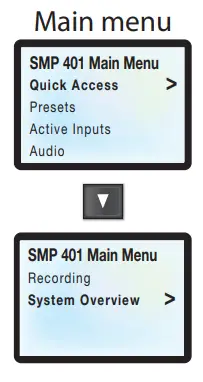
ចំណាំ៖ ប៊ូតុងបន្ទះខាងមុខអាចត្រូវបានចាក់សោ (សូមមើល ដើម្បីចាក់សោបន្ទះខាងមុខនៅទំព័រ 6) ។ តាមលំនាំដើម ម៉ឺនុយនឹងអស់បន្ទាប់ពី 15 នាទីនៃភាពអសកម្ម។
ជម្រើសម៉ឺនុយមេ
- ម៉ឺនុយការចូលប្រើរហ័សផ្តល់សិទ្ធិចូលប្រើព័ត៌មាន និងការកំណត់ឯកតាដែលប្រើជាទូទៅបំផុត។
- ម៉ឺនុយកំណត់ជាមុនអនុញ្ញាតឱ្យអ្នកប្រើរំលឹកការកំណត់ជាមុនផ្សេងៗគ្នា។
- ម៉ឺនុយធាតុបញ្ចូលសកម្មអនុញ្ញាតឱ្យអ្នកប្រើកំណត់រចនាសម្ព័ន្ធធាតុចូលរូបវន្ត និងនិម្មិត។
- ម៉ឺនុយអូឌីយ៉ូអនុញ្ញាតឱ្យអ្នកប្រើកំណត់ការកំណត់ការទទួលសំឡេង និងលទ្ធផល។
- ម៉ឺនុយថតអនុញ្ញាតឱ្យអ្នកប្រើជ្រើសរើសគោលដៅថត។
- ប្រព័ន្ធបញ្ចប់view ម៉ឺនុយរាយបញ្ជីស្ថានភាពសំខាន់។
ការកំណត់រចនាសម្ព័ន្ធបណ្តាញ
SMP 401 ត្រូវបានកំណត់ជាមុនជាមួយនឹងការកំណត់បណ្តាញដែលបង្ហាញក្នុងរូបភាពខាងក្រោម។ ម៉ឺនុយទាំងនេះគឺជាផ្នែកមួយនៃម៉ឺនុយគ្រប់គ្រងដែលតម្រូវឱ្យចុចប៊ូតុងជាបន្តបន្ទាប់ដើម្បីចូលប្រើ។
កំណត់ចំណាំ:
- ជាមួយនឹងការកំណត់ទាំងនេះ កុំព្យូទ័រត្រួតពិនិត្យ និង viewឧបករណ៍ត្រូវតែមានអាសយដ្ឋាន IP ក្នុងជួរ 192.168.0.1 ដល់ 192.168.254.254 និងមានបណ្តាញរងដូចគ្នា។
- នៅពេល DHCP MODE បើក ម៉ឺនុយរងអាសយដ្ឋានបន្ទាប់ត្រូវបានលាក់។
ប្រើនីតិវិធីខាងក្រោមដើម្បីកំណត់រចនាសម្ព័ន្ធការកំណត់បណ្តាញរបស់ SMP 401 ប្រសិនបើចាំបាច់។

- ពីបន្ទះខាងមុខ ចុច MENU និង Input 1 ប្រហែល 3 វិនាទី ហើយបន្ទាប់មកលែងប៊ូតុងទាំងពីរជាមួយគ្នា ដើម្បីចូលទៅក្នុង Admin Menu នៅលើអេក្រង់ LCD។
- ចុចប៊ូតុង ENTER ឬ RIGHT នៅលើការកំណត់ LAN ដែលជាជម្រើសដំបូងក្នុងម៉ឺនុយ។
- ចុចប៊ូតុង ENTER ឬស្តាំ ដើម្បីជ្រើសរើស LAN A ឬចុចចុះក្រោម បន្ទាប់មកចុចប៊ូតុង ENTER ដើម្បីជ្រើសរើស LAN B។
- ចុចព្រួញចុះក្រោម ដើម្បីទៅកាន់ច្រក LAN ដែលបានបើក ឬបិទ អាសយដ្ឋាន IP របាំងបណ្ដាញរង និងម៉ឺនុយរងច្រកចេញចូលលំនាំដើមម៉ាស៊ីនមេ DNS តាមតម្រូវការ។
- ផ្លាស់ប្តូរអាសយដ្ឋានឋិតិវន្ត (តម្លៃលំនាំដើមបានបង្ហាញ) ។
ដើម្បីកំណត់រចនាសម្ព័ន្ធអាសយដ្ឋានឋិតិវន្តណាមួយ៖
• ចុចប៊ូតុងទិសដៅ ( ) (
) ( ) ដើម្បីផ្លាស់ទីទៅ octet ដែលចង់បាន។
) ដើម្បីផ្លាស់ទីទៅ octet ដែលចង់បាន។
• ចុចប៊ូតុងទិសដៅ ( ) (
) ( ) ដើម្បីផ្លាស់ប្តូរតម្លៃ octet ។
) ដើម្បីផ្លាស់ប្តូរតម្លៃ octet ។
ចំណាំ៖ ម៉ឺនុយអ្នកគ្រប់គ្រងអស់ពេលបន្ទាប់ពីអសកម្ម 30 វិនាទី។ - ចុច ENTER ដើម្បីរក្សាទុកការកំណត់។
- ជ្រើសរើស រក្សាទុក ពីអេក្រង់លេចឡើង ដើម្បីបញ្ជាក់ការផ្លាស់ប្តូរ ឬជ្រើសរើស បោះបង់។
- ចាប់ផ្ដើម SMP ឡើងវិញដោយដៃ ដើម្បីអនុវត្តការផ្លាស់ប្តូរ IP ។
បញ្ចូលការជ្រើសរើសអូឌីយ៉ូ
ការបញ្ចូលសំឡេងត្រូវបានជ្រើសរើសក្នុងមួយការបញ្ចូល។ សម្រាប់ប៉ុស្តិ៍ A (បញ្ចូលលេខ 1 និង 2) អូឌីយ៉ូអាចជាឌីជីថលស្តេរ៉េអូនៃការបញ្ចូល HDMI ដែលបានជ្រើសរើស ឬការបញ្ចូលស្តេរ៉េអូអាណាឡូក។ សម្រាប់ Channel B (បញ្ចូល 3 និង 4) អូឌីយ៉ូអាចជាឌីជីថលស្តេរ៉េអូ ការបញ្ចូលស្តេរ៉េអូអាណាឡូក ម៉ូណូពីរ (ម៉ូណូ 1 ម៉ូណូ 2) ការបញ្ចូលមីក្រូហ្វូន (Mic1, Mic2) ឬធាតុបញ្ចូលម៉ូណូ និងមីក្រូហ្វូន (ម៉ូណូ មីក្រូហ្វូន)។
ដើម្បីផ្លាស់ប្តូរការបញ្ចូល៖
- ពីម៉ឺនុយមេចុចព្រួញចុះក្រោមទៅធាតុបញ្ចូលសកម្ម។
- ចុច ENTER ឬព្រួញស្ដាំមួយដងដើម្បីចូលទៅកាន់ម៉ឺនុយធាតុបញ្ចូលសកម្ម។
- ចុចព្រួញចុះក្រោម ដើម្បីជ្រើសរើសធាតុបញ្ចូលដែលចង់បាន ហើយចុច ENTER ។
- ជ្រើសរើសអូឌីយ៉ូ ហើយចុច ENTER ឬព្រួញឆ្វេង។ បន្ទាប់មកធ្វើការជ្រើសរើសការបញ្ចូលសំឡេង ហើយចុច ENTER ។
- ចុចព្រួញឆ្វេងដើម្បីត្រឡប់ក្រោយ ឬ MENU ដើម្បីចេញទៅម៉ឺនុយមេ។

បញ្ចេញជម្រើសសំឡេង
លទ្ធផលអូឌីយ៉ូដែលថតត្រូវបានជ្រើសរើសពីការបញ្ចូលសំឡេងរបស់ Channel A ឬ Channel B ឬអាចជាការលាយបញ្ចូលគ្នាទាំងពីរ។
- ពីម៉ឺនុយមេ ចុចព្រួញចុះក្រោមទៅជាសំឡេង។
- ចុច ENTER មួយដងដើម្បីរំកិលទៅម៉ឺនុយអូឌីយ៉ូ។
- ចុចព្រួញចុះក្រោម ដើម្បីជ្រើសរើសប្រភព ហើយចុច ENTER ។
- ចុចព្រួញចុះក្រោម ដើម្បីជ្រើសរើស បណ្ណសារ ១ បណ្ណសារ ២ បណ្ណសារ ៣ ឬ ទំនុកចិត្ត ហើយចុច ENTER ។
- ចុចព្រួញចុះក្រោមដើម្បីធ្វើរង្វង់តាមការជ្រើសរើសដូចខាងក្រោម៖
• ឆា — ជ្រើសរើសតែអូឌីយ៉ូឆានែល A ប៉ុណ្ណោះ។
• ChB — ជ្រើសរើសតែសំឡេង Channel B ប៉ុណ្ណោះ។
• ChA + ChB — ជ្រើសរើសការបញ្ចូលសំឡេងទាំង Channel A និង Channel B (លំនាំដើម)។ - ចុច ENTER ដើម្បីរក្សាទុកការកំណត់។
ដើម្បីកត់ត្រា ក File
ជាមួយនឹងការកំណត់លំនាំដើម SMP 401 កត់ត្រាការថតចំនួនបី files នៅកម្រិត 1080p 60 ។ ការថតសំឡេងទាំងបីត្រូវបានរក្សាទុកក្នុងប្លង់ផ្សំនៃប៉ុស្តិ៍ A និង B ឆានែល A ពេញអេក្រង់ និងឆានែល B ពេញអេក្រង់រៀងគ្នា។ អ្នកគ្រប់គ្រងអាចជ្រើសរើសដំណោះស្រាយ និងប្លង់ផ្សេងៗគ្នាសម្រាប់ការថតនីមួយៗ។ ការកត់ត្រាអាចត្រូវបានកំណត់ពេល ឬចាប់ផ្តើមដោយដៃពីបន្ទះខាងមុខ ឬ web- ចំណុចប្រទាក់អ្នកប្រើដែលមានមូលដ្ឋាន។ ការថតទុកត្រូវបានរក្សាទុកក្នុងឧបករណ៍ផ្ទុកខាងក្នុង ថតឯកសារដែលភ្ជាប់ទៅរន្ធ USB ខាងមុខ ឬខាងក្រោយ ឬថតបណ្តាញ។ ទីតាំងថតកំណត់លំនាំដើមទៅកន្លែងផ្ទុកខាងក្នុង។
ដើម្បីចាប់ផ្តើមការថតផ្សាយពាណិជ្ជកម្មជាមួយការកំណត់កម្មវិធីបំប្លែងកូដលំនាំដើម៖
- ពីម៉ឺនុយមេរបស់បន្ទះខាងមុខ ចុច ENTER នៅលើ Quick Access ហើយម៉ឺនុយត្រូវបានបង្ហាញ។
- ចុចព្រួញចុះក្រោមម្តងហើយម្តងទៀតរហូតដល់របៀបថតត្រូវបានបង្ហាញ។
- ចុច ENTER ម្តងហើយជ្រើសរើស Single Record (កត់ត្រាទៅទីតាំងតែមួយ) ឬ Single & Backup (កត់ត្រាទៅទីតាំងខាងក្នុង និងទីពីរ) ពីម៉ឺនុយរង។
- ចុចព្រួញខាងឆ្វេងដើម្បីត្រឡប់ទៅម៉ឺនុយចូលរហ័ស។
ក. ប្រសិនបើរបៀប Single Record ត្រូវបានជ្រើសរើស សូមចុចព្រួញចុះក្រោមទៅកាន់គោលដៅចម្បង ហើយចុច ENTER។ ចុចព្រួញចុះក្រោម ដើម្បីជ្រើសរើស ស្វ័យប្រវត្តិ, ខាងក្នុង, USBFront, USBRear ឬ USBRCP។
ខ. ប្រសិនបើរបៀប Single & Backup ត្រូវបានជ្រើសរើស៖
• គោលដៅចម្បងកំណត់លំនាំដើមទៅផ្ទៃក្នុង។
• ចុច ENTER ពីរដង រួចជ្រើសរើស Secondary Destination។ ចុច ENTER ដើម្បីជ្រើសរើស Auto, USBFront, USBRear, USBRCP ឬ Network។ - ជ្រើសរើសប្រភពអូឌីយ៉ូ (សូមមើល Output Audio Selection នៅទំព័រ 5)។
- ចុចប៊ូតុងបញ្ចូលបន្ទះខាងមុខដែលចង់បាន។
- ចុចប៊ូតុងកត់ត្រាបន្ទះខាងមុខ។ ប៊ូតុងកត់ត្រាប្រែជាពណ៌ក្រហមពេលថតចាប់ផ្ដើម។
- ត្រួតពិនិត្យពេលវេលាកត់ត្រា និងពេលវេលាដែលនៅសល់នៅលើអេក្រង់ LCD លំនាំដើម។ ចុចព្រួញឆ្វេង ដើម្បីត្រឡប់ទៅ LCD លំនាំដើម បើចាំបាច់។
- ចុចផ្អាក ដើម្បីផ្អាកការថតជាបណ្តោះអាសន្ន។ ចុចផ្អាក ឬកត់ត្រាម្តងទៀត ដើម្បីបន្តការថត ហើយដាក់សញ្ញាសម្គាល់ជំពូកមួយនៅលើ file. ចុច Stop ដើម្បីបញ្ឈប់ការថត។
ដើម្បីចាក់សោរបន្ទះខាងមុខ
ចុច MENU និង MARK រយៈពេល 3 វិនាទី ដើម្បីចូលទៅក្នុងម៉ឺនុយរបៀបប្រតិបត្តិ។ ពីម៉ឺនុយនេះ អ្នកគ្រប់គ្រងអាចបិទការចាក់សោរបន្ទះខាងមុខ ចាក់សោបន្ទះខាងមុខទាំងស្រុង ចាក់សោរតែការគ្រប់គ្រងការថត ចាក់សោម៉ឺនុយទាំងស្រុង ឬធ្វើឱ្យម៉ឺនុយអានតែប៉ុណ្ណោះ។ ប្រើព្រួញឡើងលើ និងចុះក្រោម ដើម្បីរមូរតាមជម្រើស ហើយចុច ENTER ដើម្បីធ្វើសកម្មភាពការជ្រើសរើស។
អំពី Webចំណុចប្រទាក់អ្នកប្រើផ្អែកលើ
នេះ។ webចំណុចប្រទាក់អ្នកប្រើដែលមានមូលដ្ឋានអាច viewកំណត់រចនាសម្ព័ន្ធ និងគ្រប់គ្រង SMP 401 ជាមួយកុំព្យូទ័រពីច្រក LAN ឬច្រក USB-C ផ្នែកខាងមុខដោយប្រើស្តង់ដារ web កម្មវិធីរុករកតាមអ៊ីនធឺណិត (សូមមើលការកំណត់រចនាសម្ព័ន្ធបណ្តាញនៅទំព័រ 5) ។
ការចូលប្រើ Webចំណុចប្រទាក់អ្នកប្រើផ្អែកលើ
ចំណាំ៖ SMP 401 អាចចូលប្រើបានដោយប្រើ Microsoft® Edge ®, Mozilla™ Firefox™, ឬ Google Chrome™ និងនៅលើវេទិកា mac os ® ដោយប្រើ Safari ® (សូមមើលការណែនាំអ្នកប្រើប្រាស់ SMP 401 សម្រាប់ភាពឆបគ្នាបច្ចុប្បន្ន)។
- បើក ក web កម្មវិធីរុករកនៅលើកុំព្យូទ័រត្រួតពិនិត្យ។
- បញ្ចូលអាសយដ្ឋាន IP របស់ SMP 401 ទៅក្នុងរបារអាសយដ្ឋាន (ឧទាហរណ៍ampឡេ http://192.168.253.254).
ចំណាំ៖ ប្រសិនបើភ្ជាប់តាមច្រក USB-C ខាងមុខបន្ទះខាងមុខ អាសយដ្ឋាន IP គឺ 203.0.113.22។ អាសយដ្ឋាន IP នេះមិនអាចផ្លាស់ប្តូរបានទេ។ - ចុច . ទំព័រចូលបើក។
- បញ្ចូលឈ្មោះអ្នកប្រើប្រាស់ និងពាក្យសម្ងាត់អ្នកគ្រប់គ្រង ដើម្បីចូលប្រើទំព័រកំណត់រចនាសម្ព័ន្ធឯកតា។ .
បន្ទះរុករកនៅខាងឆ្វេងនៅតែបើក លុះត្រាតែបិទដោយអ្នកប្រើប្រាស់។ វាផ្តល់នូវការចូលទៅកាន់ការគ្រប់គ្រង និងឧបករណ៍ប្រើប្រាស់ទាំងអស់។
ចូលប្រើមាតិកាខាងក្នុង
SMP 401 មានកន្លែងផ្ទុក SSD ខាងក្នុងដែលបានបម្រុងទុកសម្រាប់មាតិកាក្នុងស្រុក។ ថតឯកសារអាចទាញយកបានពី webចំណុចប្រទាក់អ្នកប្រើផ្អែកលើផ្នែកផ្ទុក។
ថតឯកសារ និង files ក៏អាចត្រូវបានផ្ទេរដោយផ្ទាល់ពី SMP 401 ទៅកុំព្យូទ័រនៅលើបណ្តាញដូចគ្នាដោយប្រើម៉ាស៊ីនភ្ញៀវ SFTP ដូចជា FileZilla® ជាកម្មវិធី FTP ឥតគិតថ្លៃ។ ភ្ជាប់ទៅ SMP 401 នៅ sftp:// : 401 ។ ចូលដោយប្រើលិខិតសម្គាល់អ្នកគ្រប់គ្រង (សូមមើលការណែនាំអ្នកប្រើប្រាស់ SMP 22022 សម្រាប់ព័ត៌មានបន្ថែម)។
សម្រាប់ព័ត៌មានស្តីពីគោលការណ៍ណែនាំសុវត្ថិភាព ការអនុលោមតាមបទប្បញ្ញត្តិ ភាពឆបគ្នានៃ EMI/EMF ភាពងាយស្រួល និងប្រធានបទដែលពាក់ព័ន្ធ សូមមើល ការណែនាំអំពីសុវត្ថិភាព និងបទប្បញ្ញត្តិនៅលើ Extron webគេហទំព័រ។
© 2024 Extron - រក្សាសិទ្ធិគ្រប់យ៉ាង។ www.extron.com
ពាណិជ្ជសញ្ញាទាំងអស់ដែលបានរៀបរាប់គឺជាកម្មសិទ្ធិរបស់ម្ចាស់រៀងៗខ្លួន។
ទីស្នាក់ការកណ្តាលទូទាំងពិភពលោក៖ Extron USA West, 1025 E. Ball Road, Anaheim, CA 92805, 800.633.9876
១៧-៣៣១៤-០១ វិ
ឯកសារ/ធនធាន
 |
ឧបករណ៍ដំណើរការប្រព័ន្ធផ្សព្វផ្សាយស្ទ្រីម Extron SMP 401 [pdf] ការណែនាំអ្នកប្រើប្រាស់ SMP 401, 68-3349-50, SMP 401 ឧបករណ៍ដំណើរការប្រព័ន្ធផ្សព្វផ្សាយស្ទ្រីម, SMP 401, ដំណើរការប្រព័ន្ធផ្សព្វផ្សាយស្ទ្រីម, ប្រព័ន្ធដំណើរការមេឌៀ, ដំណើរការ |



